电脑背景变黑了怎么调回来 电脑桌面变成黑色怎么还原
更新时间:2025-04-13 16:46:43作者:yang
当我们使用电脑时,有时候会遇到屏幕背景突然变黑的情况,这可能是因为系统设置或者硬件问题所致,不过不用担心调整回去也并不复杂。只需要按照一些简单的步骤,我们就可以轻松将电脑桌面恢复到原来的亮丽色彩。接下来让我们一起来了解一下如何调整电脑背景和桌面颜色。
操作方法:
1.点击【Win系统键】
如图所示,我们点击【Win系统键】。或鼠标点击系统图标。
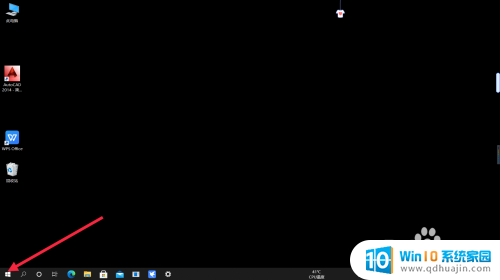
2.点击【设置】
如图所示,在该界面左下角点击【设置】图标。
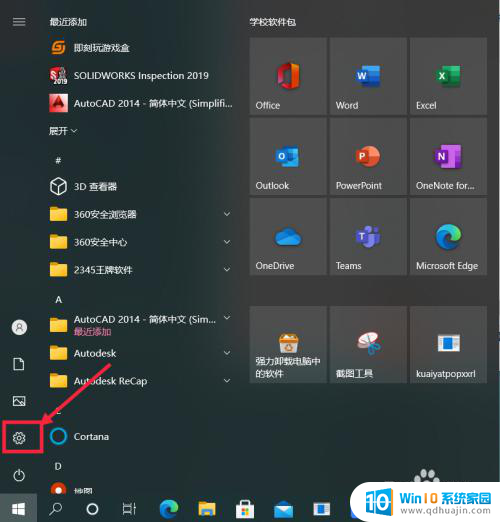
3.点击【个性化】
在设置界面上找到【个性化】图标,并且点击进入。

4.点击【背景】
进入个性化界面后,点击【背景】图标。
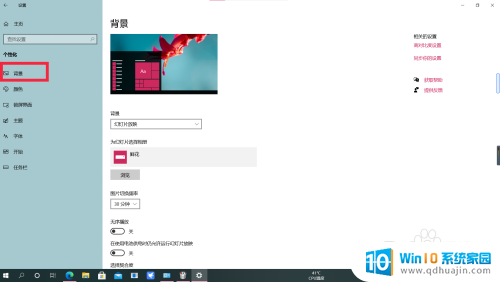
5.选择【图片】
找到【背景】,看到“幻灯片放映”,点击进入,选择【图片】。
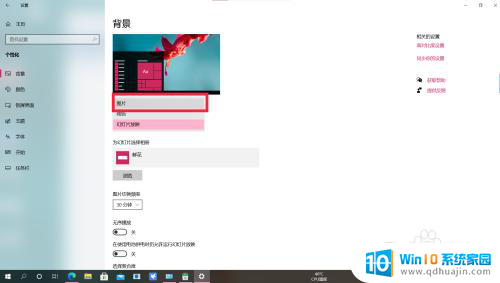
6.设置背景
如图所示,选择自己喜欢的图片作为自己桌面的背景。
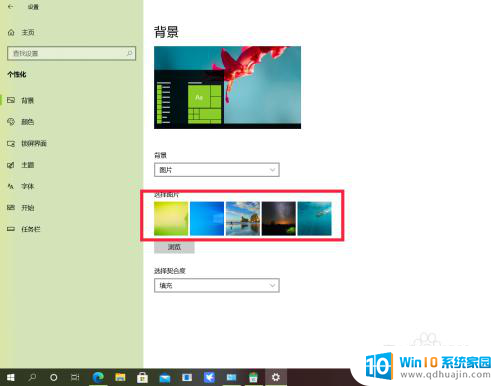
7.操作完成
选择了自己喜欢的图片回到桌面时,黑色便消失。
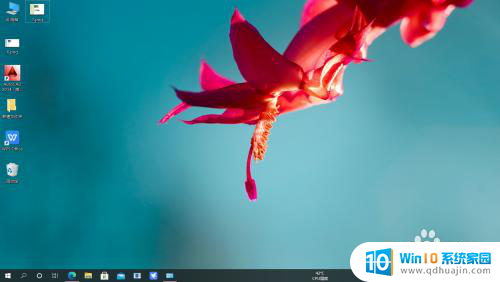
以上就是电脑背景变黑了怎么调回来的全部内容,有出现这种现象的小伙伴不妨根据小编的方法来解决吧,希望能够对大家有所帮助。





